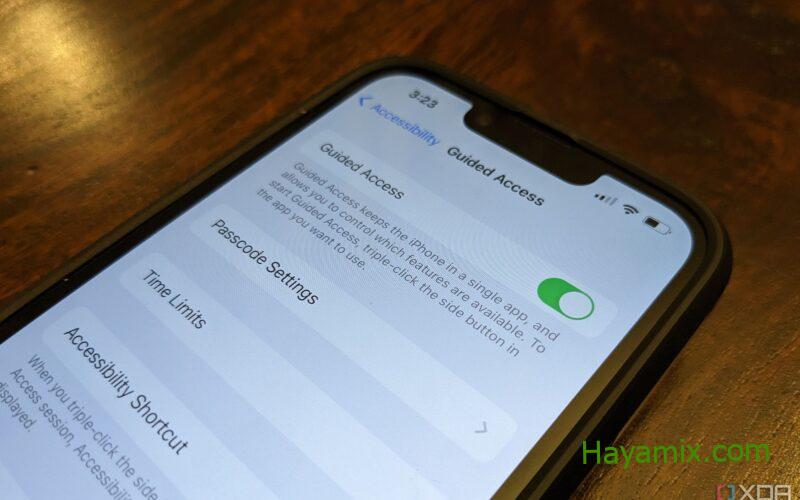
يعد Guided Access for iPhone أداة مفيدة لأولئك الذين يرغبون في التركيز على المهمة التي يقومون بها ، وكذلك للآباء.
في هذه الأيام ، من السهل تشتيت انتباهك بسبب أصوات الصفير المختلفة ، والضربات ، والضربات ، والصدمات التي تأتي من هاتفك. عندما تحاول الالتزام بالمهمة التي تقوم بها ، أو ترغب ببساطة في مشاهدة فيلم دون مقاطعة ، يمكن أن تساعدك ميزة Guided Access على iPhone. إنها أيضًا أداة رقابة أبوية جيدة إذا قررت تسليم هاتفك لطفل.
هذه الميزة ، ببساطة ، تقيد الهاتف بتطبيق واحد فقط ، بل وتتيح لك تحديد ميزات التطبيق المذكور التي ستعمل أثناء تشغيل Guided Access بشكل نشط. يشبه إلى حد ما وضع عدم الإزعاج المخصص الذي يساعدك على التركيز على ما تفعله دون إغراء لعب لعبة الهاتف المحمول الخاصة بك لأنك ربحت للتو بعض العملات المعدنية أو تحقق من متابعة Instagram وإعجاباتك عندما يجب أن تعمل أو تدرس. باستخدام Guided Access ، يمكن للوالدين منع الأطفال الصغار من الوصول إلى أي شيء على أجهزتهم الشخصية ولكن التطبيق المسموح لهم باستخدامه لوقت الشاشة. يمكنك إعداد ملف تعريف الوصول الإرشادي مسبقًا ثم بدء جلسة متى رغبت في ذلك.
يعد استخدام Guided Access أمرًا سهلاً مع أي جهاز من iPhone X والإصدارات الأحدث ، بما في ذلك. لا يتطلب سوى بضع خطوات.
- انتقل إلى الإعدادات ، وإمكانية الوصول ، ثم قم بالتمرير لأسفل وصولاً إلى الوصول الإرشادي.
- قم بتشغيل الوصول الإرشادي عن طريق تحريك شريط التمرير إلى اليمين حتى يتحول إلى اللون الأخضر.
- قم بتعيين رمز مرور للوصول الإرشادي. يمكنك استخدام رمز مرور iPhone الخاص بك إذا كنت تريد شيئًا يسهل تذكره ، أو حتى استخدام Face ID.
- قم بتعيين مهلة زمنية إذا رغبت في ذلك ، واختيار الصوت المطلوب الذي سيتم تشغيله وإشارة مسموعة للوقت المتبقي في الجلسة.
- يمكنك اختيار تشغيل اختصار إمكانية الوصول أو إيقاف تشغيله أثناء تقدم جلسة الوصول الإرشادي. عند تشغيله ، ستظهر لك نقرة ثلاثية على الزر الجانبي اختصار إمكانية الوصول.
- يمكنك أيضًا ضبط قفل الشاشة تلقائيًا لتغيير الوقت الذي يمر قبل أن يقفل iPhone تلقائيًا أثناء وجودك في منتصف جلسة الوصول الإرشادي من 30 ثانية إلى 15 دقيقة ، أو أبدًا.
- بمجرد إنشاء هذه المعلمات ، افتح التطبيق الذي تريد استخدامه أثناء جلسة الوصول الإرشادي.
- اضغط ثلاث مرات على الزر الموجود على يمين الهاتف وفي النافذة المنبثقة ، اختر Guided Access.
- يمكنك رسم دائرة حول مناطق التطبيق التي تريد تعطيلها ، ثم تحديد “ابدأ” في الجزء العلوي الأيمن وستكون هذه المناطق مظللة وغير قابلة للاستخدام.
- ضمن الخيارات ، التي يمكن الوصول إليها في الجزء السفلي الأيسر ، يمكنك أيضًا القيام بأشياء مثل قفل زر الصوت وتعيين حدود زمنية لمدة تتراوح من دقيقة واحدة إلى ما يصل إلى 24 ساعة كاملة.
- سيكون التطبيق الآن هو الوحيد الذي يمكن الوصول إليه حتى تقوم بإيقاف تشغيل الوصول الإرشادي أو انقضاء المهلة الزمنية. إذا حددت قسمًا لتعطيله (على سبيل المثال ، الزاوية العلوية اليمنى حيث يمكنك تبديل ملفات التعريف على تطبيق Netflix) ، فلن يمكن الوصول إلى هذه الوظيفة المحددة داخل التطبيق المحدد أيضًا.
- لإيقاف تشغيل الوصول الموجه ، انقر ثلاث مرات على زر الجانب الأيمن مرة أخرى ، وقم بإلغاء تحديد الوصول الإرشادي ، وأدخل رمز المرور المكون من ستة أرقام.
لماذا قد تستخدم الوصول الإرشادي؟ أولاً ، يعد الوصول الإرشادي طريقة جيدة لمساعدتك على التركيز على مهمة في متناول اليد. إذا كنت تعمل على مستند أو تقرأ كتابًا إلكترونيًا على iPhone ، على سبيل المثال ، ولا تريد أن يتم إزعاجك ، يمكنك تشغيل الوصول الإرشادي. ثم يصبح الهاتف قارئًا إلكترونيًا بشكل فعال. لن تتعلم أي علامات أو إشعارات وسائط اجتماعية واردة ، أو رسائل بريد إلكتروني ، أو مكافآت تطبيقات ألعاب الهاتف المحمول ، أو مكالمات هاتفية ، أو عوامل تشتيت أخرى.
ثانيًا ، كما هو مذكور ، يعد Guided Access مفيدًا للآباء الذين يسلمون iPhone الخاص بهم إلى طفل من وقت لآخر لإبقائهم مشغولين لفترة قصيرة. بهذه الطريقة ، لا يمكنهم البحث والوصول إلى المعلومات الخاصة. يمكن للأطفال الصغار بسهولة (وعن طريق الخطأ) إرسال رسالة أو عرض محتوى غير لائق أو حتى حذف المعلومات المهمة من جهازك. هذا هو أحد الأسباب التي تجعلها فكرة جيدة دائمًا أو لمصدر آخر. لكن الوصول الإرشادي يمكن أن يساعد في منع حدوث ذلك في المقام الأول.
في لقطة الشاشة أعلاه ، قمت بتشغيل Guided Access في تطبيق Netflix ووضعت دائرة حول أيقونة الملف الشخصي في الجزء العلوي الأيمن. سيسمح هذا للطفل باختيار ومشاهدة فيلم معتمد من ملف تعريف الطفل الخاص به بينما تميل إلى مكالمة هاتفية مهمة ، على سبيل المثال ، ولكن لا تسمح له بالتبديل إلى ملفات تعريف البالغين للوصول إلى محتوى غير مناسب للعمر.
يعد الوصول الموجه مفيدًا بعدة طرق ، ومع بعض الإعداد وبضع نقرات ، يمكنك بسهولة تشغيله وإيقافه بسهولة.
يجلب iPhone 14 Pro تصميمًا أماميًا جديدًا وكاميرات مطورة وسيليكون جديدًا قويًا من Apple لأجهزة iPhone الأكثر تميزًا حتى الآن.
